[삼]
일반적으로 Windows + G는 그를 엽니 다 Windows 10의 Xbox 게임 바 ...에 그러나 사용자 정의 키보드 바로 가기로 게임 바를 시작하려면 Windows 설정을 적용하고 싶습니다. 다음은 어떻게 설정하는 방법입니다.
첫째, Windows 설정을 방문해야합니다. 시작 메뉴를 열고 메뉴의 왼쪽에있는 "기어"아이콘을 선택하거나 키보드에서 Windows + i를 누를 수 있습니다.

설정에서 "게임"을 선택하십시오.

"Xbox 게임 바"설정에서 "키보드 단축키"섹션이 표시 될 때까지 스크롤하십시오.
목록의 첫 번째 항목은 "열린 Xbox 게임 바"입니다. 자신의 사용자 정의 바로 가기를 설정하려면 "바로 가기"옆 상자를 클릭 한 다음 사용할 키보드 조합을 누릅니다. 예를 들어, Control + Shift + G를 입력했습니다.
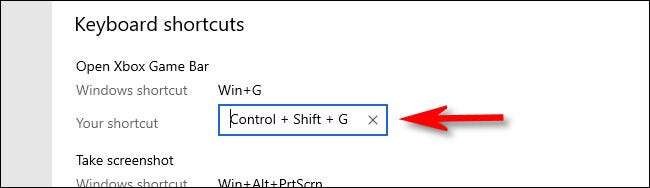
이미 다른 것에 의해 이미 촬영 한 조합을 시도하면 오류 메시지가 표시됩니다. 그렇다면 다른 바로 가기를 시도하십시오.
그런 다음 "키보드 바로 가기"목록의 맨 아래로 스크롤하고 "저장"버튼을 클릭하십시오. 새로운 키보드 단축키를 적용하려면 저장을 클릭해야합니다.
팁: 화면 녹음과 라이브 브로드 캐스트와 같은 다른 게임 바 함수의 키보드 단축키를 변경할 수 있습니다.
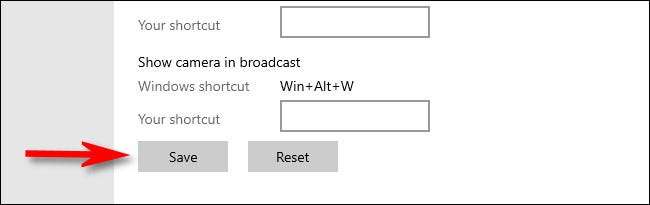
Windows 10에서 새 바로 가기를 누르면 Xbox Game Bar가 나타납니다.
앞으로 사용자 정의 게임 막대 바로 가기를 비활성화하려면 Windows 설정을 재검토합니다. 게임, 그런 다음 "Xbox 게임 바 열기"바로 가기 텍스트 상자를 지우고 "저장"을 클릭하십시오. 목록 맨 아래의 "재설정"버튼을 클릭하여 모든 사용자 정의 바로 가기를 지 웁니다. 해피 게임!







